Photo Booth ist eine äußerst praktische App zum Aufnehmen von Selfie-Fotos und Videos mit der Frontkamera, die mit zahlreichen Effekten aufwartet. Die aufgenommenen Videos und Fotos werden am unteren Rand des Fensters angezeigt, sodass Sie die Dateien leicht finden und öffnen können. Es kommt jedoch vor, dass die Photo Booth-Bibliothek nicht mehr vorhanden ist oder dass wir die Photo Booth-Videos/Fotos versehentlich löschen und in Panik geraten.
Keine Sorge, um Photo Booth-Videos und -Fotos wiederherzustellen, haben wir einige praktische Methoden gelernt, mit denen Sie sogar beschädigte Videos und Fotos aus Photo Booth reparieren können. Wir werden unsere Erfahrungen Schritt für Schritt mit Ihnen teilen.
 Kostenlos laden macOS 10.9 oder höher
Kostenlos laden macOS 10.9 oder höher
Es gibt 2 Möglichkeiten, Photo Booth Videos zu löschen. Wohin die gelöschten Photo Booth-Videos oder -Fotos verschoben werden, hängt also davon ab, wie Sie die Dateien gelöscht haben.
Wenn Sie die Videos oder Fotos direkt in der Photo Booth-App wie gelöscht haben, werden Sie die gelöschten Dateien auf Ihrem Mac nicht mehr finden können, da macOS das Portal für den Zugriff auf diese gelöschten Dateien gelöscht hat, es sei denn, Sie machen das Löschen in dieser App rückgängig.

Wenn Sie die Videos oder Fotos aus dem Ordner Bilder der Photo Booth Bibliothek gelöscht und in den Papierkorb verschoben haben, können Sie die gelöschten Dateien im Papierkorb finden.

In diesem Teil zeigen wir Ihnen 6 Methoden zur Wiederherstellung gelöschter Photo Booth Fotos.
Eine Software zur Datenwiederherstellung herunterzuladen, ist vielleicht der bequemste Weg, um gelöschte Photo Booth Fotos wiederherzustellen, ganz gleich, ob die Fotos vorübergehend oder dauerhaft gelöscht wurden oder auf Ihrem Mac fehlen.
Cisdem Data Recovery ist genau das Programm, das Sie brauchen. Diese Software kann Videos und Fotos aus Photo Booth schnell wiederherstellen. Sie verfügt außerdem über viele weitere Funktionen: Sie stellt Dokumente, Fotos, Lieder, Videos, E-Mails, Archive usw. sowohl von internen als auch von externen Festplatten auf Ihrem Mac wieder her und repariert Videos, Fotos und Dokumente in verschiedenen Formaten, einschließlich der MOV-Videos von Photo Booth.
 Kostenlos laden macOS 10.9 oder höher
Kostenlos laden macOS 10.9 oder höher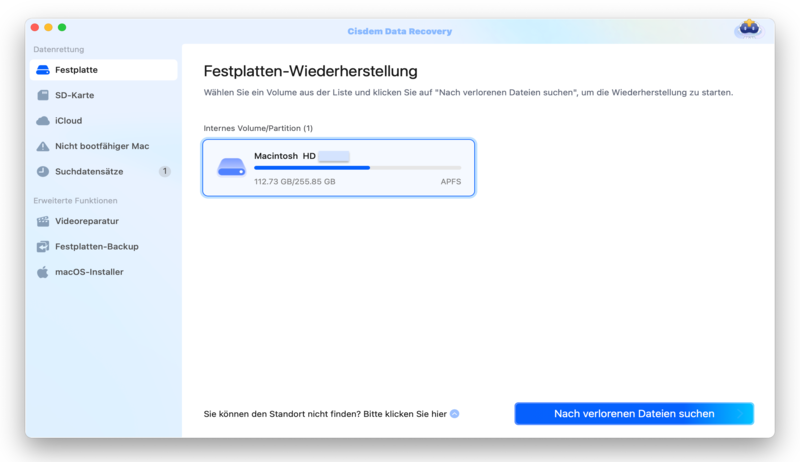
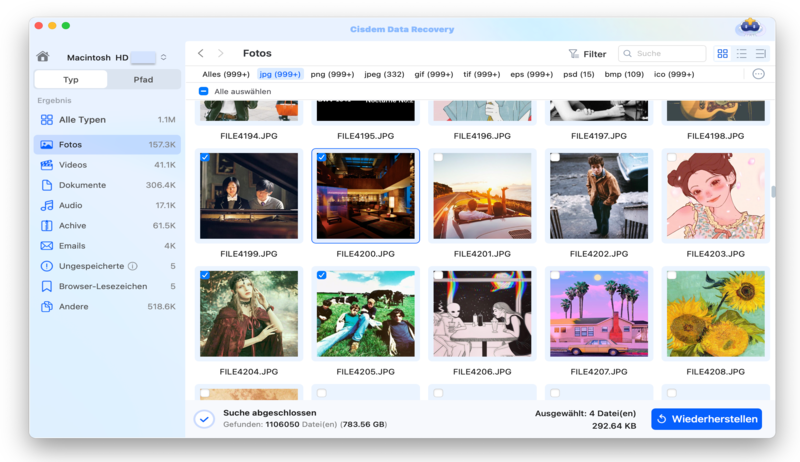
Wenn Sie vor dem Löschen der Photo Booth-Videos oder -Fotos eine Time Machine-Sicherheitskopie erstellt haben, können Sie verlorene oder fehlende Photo Booth-Dateien aus der Sicherheitskopie wiederherstellen.

Wenn Sie die Videos oder Fotos direkt in der Photo Booth-App gelöscht haben, können Sie den Löschvorgang rückgängig machen, um die Photo Booth-Videos oder -Fotos sofort nach dem Löschen auf Ihrem Mac wiederherzustellen.

Neu gelöschte Videos oder Fotos aus der Fotokabine werden einfach in den Papierkorb auf Ihrem Mac verschoben. Klicken Sie auf die Papierkorb-App und öffnen Sie sie, um Ihre Photo Booth-Dateien wiederherzustellen.
Hier sind die Schritte zur Wiederherstellung von Photo Booth-Dateien aus dem Papierkorb.

Cloud-Speicher finden heute aufgrund ihrer vielen Vorteile, einschließlich ihrer Vielseitigkeit bei der Synchronisierung über verschiedene Geräte und Plattformen, großen Anklang. Für Mac-Benutzer ist es sehr wahrscheinlich, dass sie iCloud Drive als erweiterten Speicher verwenden, wo sie ihre Dateien online teilen, sichern und speichern können.
Wenn Sie die Photo Booth-Videos oder -Fotos in Ihrer iCloud gesichert und noch nicht synchronisiert haben, können Sie die gelöschten Photo Booth-Dateien von Ihrem Mac über die iCloud-Sicherung wiederherstellen.


Haben Sie Ihre Photo Booth-Videos oder -Fotos auf eine andere Plattform oder Software hochgeladen oder freigegeben? Versuchen Sie, sich bei dieser Software oder Plattform anzumelden, und Sie können das verlorene Video oder Foto wiederherstellen.

Hier ein Beispiel: Facebook-Konto. Sie können sich bei der Plattform anmelden, um das Foto zu finden und es wieder auf Ihren Mac herunterzuladen.
Photo Booth Videos oder Fotos sind beschädigt und können nicht mehr geöffnet werden? Keine Panik, wie wir bereits erwähnt haben, bietet Cisdem Data Recovery die Möglichkeit, sowohl beschädigte Videos als auch Fotos zu reparieren. Beschädigte Photo Booth Fotos werden automatisch während der Vorschau repariert. Für beschädigte Photo Booth Videos bietet Cisdem ein Video-Reparaturtool, mit dem Sie beschädigte Videos in MOV, MP4 usw. reparieren können.
 Kostenlos laden macOS 10.9 oder höher
Kostenlos laden macOS 10.9 oder höher

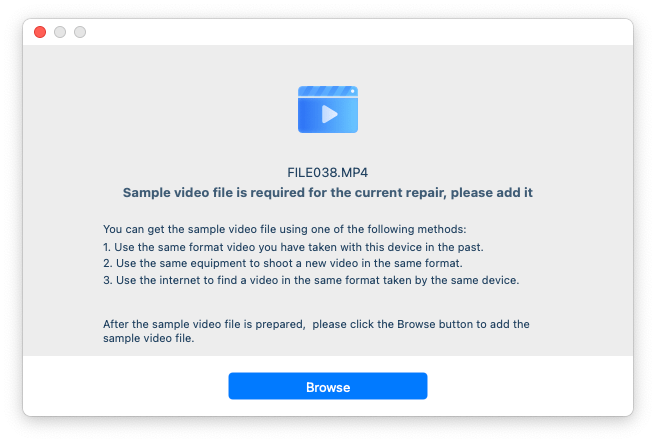
Auf dem Mac werden die von Photo Booth aufgenommenen Fotos standardmäßig an folgendem Ort gespeichert:
/Benutzer/Bilder/Photo Booth Bibliothek/Bilder
Wenn Sie immer noch nicht wissen, wie Sie auf diese Videos und Bilder zugreifen können, lesen Sie die folgenden Tipps, um Ihre Photo Booth-Dateien schnell zu finden.
Es gibt 3 Methoden, um die Videos/Fotos in Ihrer Photo Booth App schnell zu finden.
Methode 1: Überprüfen Sie die "Finder"-App

Methode 2: Direkt zu "Ordner" gehen




Methode 3: Suchen Sie die "Fotos"
Es kann vorkommen, dass die Photo Booth-Videos oder -Fotos versehentlich in der Fotos-Software und nicht in der Photo Booth-Bibliothek gespeichert wurden. Folgen Sie den Schritten, um die Videos oder Fotos zu finden:
Es gibt mehrere mögliche Gründe, warum Photo Booth Videos nicht gespeichert werden:
Nachdem Sie die Photo Booth Dateien gefunden und wiederhergestellt haben, rate ich Ihnen, die Videos oder Fotos in einem anderen Ordner oder auf einem anderen Speichermedium zu sichern. Ein Backup ist immer der beste Weg, um Ihre Dateien zu schützen. Hier sind 3 bequeme Möglichkeiten für ein Backup.
Erstellen Sie einen "Neuen Ordner" speziell für Photo Booth Videos/Fotos und ziehen Sie jede Datei aus dem "Photo Booth" in diesen Ordner.

Öffnen Sie sowohl die Fotos- als auch die Photo Booth-App und ziehen Sie dann die Videos oder Fotos aus Photo Booth in die Fotos-App.
Schließen Sie Ihr externes Speichermedium an den Mac an und sichern Sie alle Photo Booth-Dateien mit Time Machine.
Es kommt häufig vor, dass mit Photo Booth aufgenommene Videos oder Fotos verloren gehen. Zum Glück können wir sie wiederherstellen, indem wir sie mit einem in Mac integrierten Tool wie Time Machine oder Löschen rückgängig machen wiederherstellen. Auch wenn wir die Dateien dauerhaft gelöscht haben, können wir sie mit Software von Drittanbietern wie Cisdem Data Recovery wiederherstellen, die auch beschädigte Photo Booth Videos und Fotos repariert.

Martina liest und schreibt leidenschaftlich gerne und möchte Deutsch in ihrem zukünftigen Job verwenden, deshalb trat sie Cisdem nach dem Studium ein. Sie beschäftigt sich normalerweise mit dem Wiederherstellen verschiedener Dateien.

